Introduzione
Docker è una piattaforma open source che offre agli sviluppatori tutto ciò di cui hanno bisogno per creare, creare pacchetti e distribuire applicazioni in modo semplificato. Con la tecnologia dei contenitori di Docker, puoi raggruppare le tue applicazioni e tutte le relative dipendenze in un'unica unità autonoma che può essere facilmente spostata su piattaforme diverse ed eseguita senza problemi nei contenitori. Tuttavia, per sfruttare al massimo ciò che offre Docker, è necessario familiarizzare con la sua interfaccia a riga di comando (CLI). In questo articolo ti guideremo attraverso i comandi Docker indispensabili che ogni sviluppatore e amministratore di sistema dovrebbe avere nel proprio toolkit.
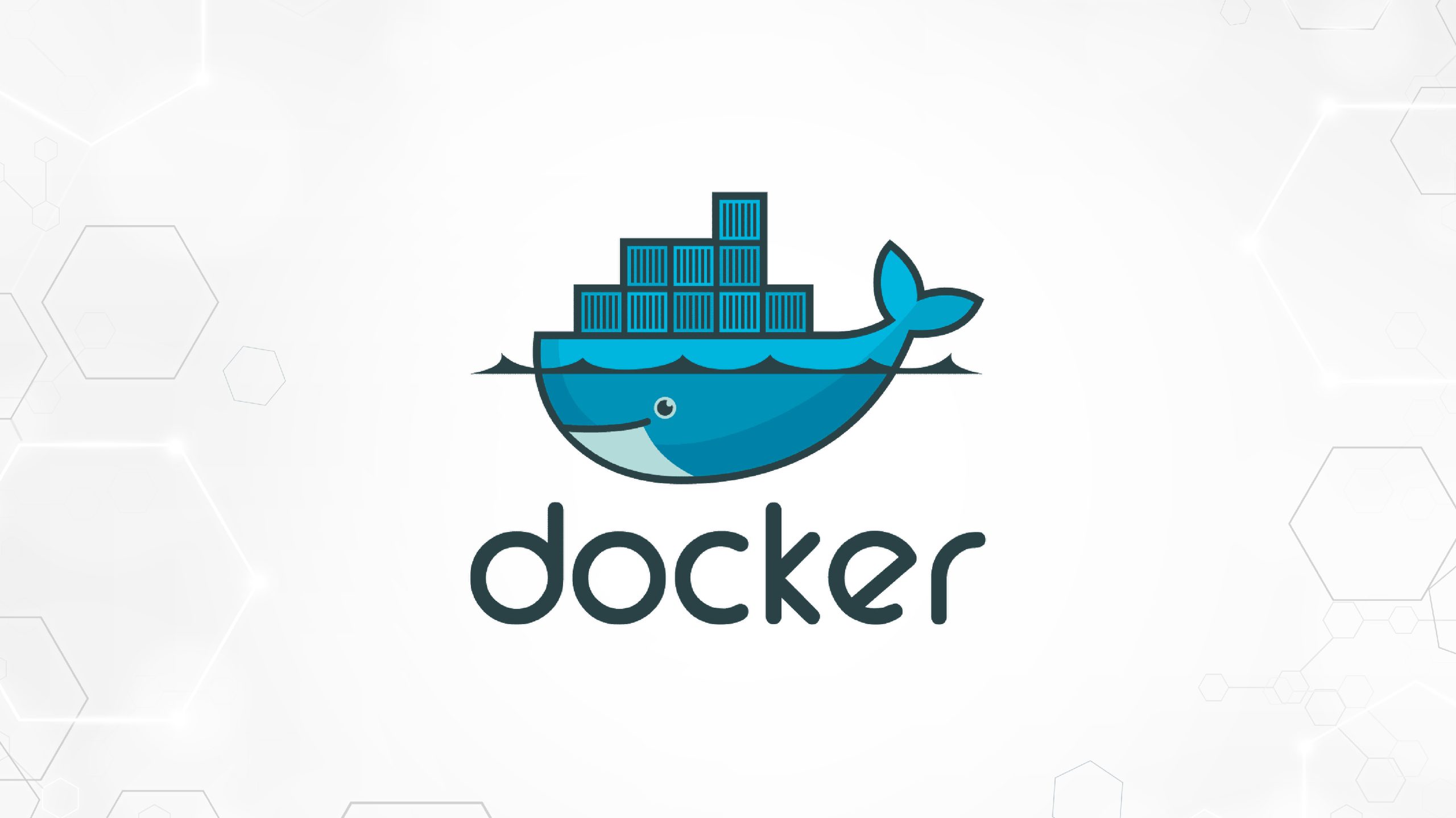
Sommario
Perché hai bisogno dei comandi Docker?
I comandi Docker sono essenziali per la gestione e l'interazione con i contenitori e le immagini Docker. Include la creazione, l'esecuzione, l'arresto, l'eliminazione dei contenitori e la creazione di immagini da Dockerfiles. Inoltre, consente di eseguire attività come l'elenco dei contenitori attivi, il controllo dello stato dei contenitori, il trasferimento di file tra la macchina host e i contenitori e la gestione delle reti Docker e dei volumi Docker. Durante l'uso, è impossibile raggiungere lo stato desiderato di utilizzo di Docker nella containerizzazione delle applicazioni, ottenendo la portabilità e rendendone facile la distribuzione su varie piattaforme.
Come utilizzare i comandi Docker?
Ecco alcuni modi comuni per utilizzare i comandi Docker:
- Esegui un contenitore:
docker run [OPTIONS] IMAGE[:TAG|@DIGEST] [COMMAND] [ARG...]Questo comando crea e avvia un nuovo contenitore dall'immagine specificata. - Elenca i contenitori in esecuzione:
docker psElenca tutti i contenitori attualmente in esecuzione. - Ferma un contenitore:
docker stop CONTAINER_IDArresta il contenitore in esecuzione specificato dal relativo ID o nome. - Rimuovere un contenitore:
docker rm CONTAINER_IDRimuove il contenitore arrestato dal sistema. - Estrai un'immagine:
docker pull IMAGE[:TAG|@DIGEST]Scarica l'immagine specificata da un registro (ad esempio, Docker Hub). - Costruisci un'immagine:
docker build [OPTIONS] PATH | URL | -Crea una nuova immagine dalle istruzioni in un Dockerfile. - Elenco immagini:
docker imagesElenca tutte le immagini disponibili sul sistema locale. - Rimuovi un'immagine:
docker rmi IMAGE[:TAG|@DIGEST]Rimuove l'immagine specificata dal sistema locale. - Esegui un comando in un contenitore:
docker exec [OPTIONS] CONTAINER_ID COMMAND [ARG...]Esegue il comando specificato all'interno di un contenitore in esecuzione. - Visualizza i registri:
docker logs CONTAINER_IDRecupera i log del contenitore specificato.
Questi sono solo alcuni esempi. Di seguito, ho fornito un elenco di comandi docker. Puoi anche esplorare più comandi e le relative opzioni eseguendo docker --help o fare riferimento al documentazione ufficiale di Docker.
Ecco l'elenco dei comandi principali di Docker
Versione Docker
I docker version Il comando visualizza la versione corrente di Docker installata sul tuo sistema. Fornisce informazioni sulle versioni del client e del server Docker, nonché vari altri dettagli come il sistema operativo, l'architettura e la versione del kernel.
Impiego
docker versionricerca mobile
I docker search Il comando ti consente di cercare immagini Docker su Docker Hub, il registro ufficiale per le immagini Docker. Puoi cercare le immagini per nome o utilizzare parole chiave per trovare immagini pertinenti.
Impiego
docker search <image_name>tiro del docker
I docker pull Il comando scarica un'immagine Docker da un registro (come Docker Hub) sul computer locale. È necessario estrarre un'immagine da esso prima di creare un contenitore.
Impiego
docker pull <image_name>:<tag>run docker
I docker run Il comando è uno dei comandi Docker utilizzati più frequentemente. Crea un nuovo contenitore da un'immagine specificata e lo avvia. Puoi passare varie opzioni per personalizzare il comportamento del contenitore, come l'esposizione delle porte, il montaggio dei volumi e l'impostazione delle variabili di ambiente.
Impiego
docker run [OPTIONS] <image_name>:<tag> [COMMAND] [ARG...]docker ps
I docker ps Il comando elenca tutti i contenitori attualmente in esecuzione sul tuo sistema. Per impostazione predefinita, mostra solo i contenitori in esecuzione, ma puoi utilizzare il file -a flag per elencare tutti i contenitori (in esecuzione e interrotti).
Impiego
docker ps
docker ps -afermata del portone
I docker stop il comando arresta uno o più contenitori in esecuzione. È possibile specificare il contenitore tramite il nome o l'ID.
Impiego
docker stop <container_name_or_id>riavvio della finestra mobile
I docker restart il comando riavvia uno o più contenitori in esecuzione. Prima arresta il/i contenitore/i e poi li riavvia.
Impiego
docker restart <container_name_or_id>uccisione mobile
I docker kill il comando ferma forzatamente un contenitore in corsa inviando un segnale KILL. Dovrebbe essere utilizzato quando docker stop il comando non riesce ad arrestare correttamente un contenitore.
Impiego
docker kill <container_name_or_id>docker es
I docker exec comando esegue un nuovo comando all'interno di un contenitore in esecuzione. Ciò è utile per ispezionare o risolvere i problemi dei contenitori senza avviare una nuova shell.
Impiego
docker exec [OPTIONS] <container_name_or_id> [COMMAND] [ARG...]login docker
I docker login Il comando ti autentica con un registro Docker, come Docker Hub. È necessario essere autenticati per inviare le immagini a un registro.
Impiego
docker login [OPTIONS] [SERVER]commit docker
I docker commit Il comando crea una nuova immagine dalle modifiche di un contenitore. Ciò è utile per acquisire lo stato di un contenitore in esecuzione e creare una nuova immagine basata su tale stato.
Impiego
docker commit [OPTIONS] <container_name_or_id> [REPOSITORY[:TAG]]spinta mobile
I docker push Il comando carica un'immagine in un registro Docker, come Docker Hub. È necessario essere autenticati con il registro prima di inviare un'immagine.
Impiego
docker push <image_name>:<tag>rete docker
I docker network il comando gestisce le reti Docker. Ti consente di creare, ispezionare e gestire reti per la comunicazione tra contenitori.
Impiego
docker network [COMMAND] [ARG...]storia della finestra mobile
I docker history Il comando mostra la cronologia di un'immagine, inclusi i livelli che compongono l'immagine e i comandi utilizzati per creare ciascun livello.
Impiego
docker history <image_name>:<tag>Docker rmi
I docker rmi Il comando rimuove una o più immagini dal sistema locale. È necessario arrestare e rimuovere tutti i contenitori in base all'immagine prima di rimuovere l'immagine stessa.
Impiego
docker rmi <image_name>:<tag>finestra mobile ps -a
I docker ps -a Il comando elenca tutti i contenitori (in esecuzione e arrestati) sul sistema. È un comando utile per ottenere una panoramica di tutti i contenitori sul tuo computer.
Impiego
docker ps -acopia mobile
I docker copy Il comando copia file o directory tra un contenitore e il filesystem locale.
Impiego
docker copy [OPTIONS] <container_name_or_id>:<src_path> <dest_path>
docker copy [OPTIONS] <src_path> <container_name_or_id>:<dest_path>registri della finestra mobile
I docker logs il comando recupera l'output del log da un contenitore. È un comando essenziale per la risoluzione dei problemi e il debug dei contenitori.
Impiego
docker logs [OPTIONS] <container_name_or_id>volume della finestra mobile
I docker volume il comando gestisce i volumi Docker. I volumi vengono utilizzati per rendere persistenti i dati generati dai contenitori Docker.
Impiego
docker volume [COMMAND]disconnessione dalla finestra mobile
I docker logout il comando si disconnette da un registro Docker.
Impiego
docker logout [SERVER]Ora conosci solo alcuni comandi essenziali di Docker, ma Docker include molti altri comandi e opzioni che ti aiutano a gestire e lavorare con i contenitori. Negli esempi più lunghi sopra riportati, l'interfaccia della riga di comando Docker offre un metodo potente e flessibile per interagire con contenitori e immagini Docker. Quando si estraggono immagini da un registro, si eseguono contenitori o si gestiscono reti e volumi, questi comandi Docker ottimizzano il flusso di lavoro e massimizzano il potenziale della tecnologia dei contenitori.
Leggi anche: Guida completa a Docker per aspiranti ingegneri dei dati
Bonus: comandi aggiuntivi
immagini docker
Elenca tutte le immagini Docker nel repository locale.
- Impiego:
docker images - Uscita: Visualizza l'ID immagine, il nome del repository, il tag e la dimensione di ciascuna immagine.
Docker rm
Rimuove uno o più contenitori Docker.
- Impiego:
docker rm [container_id or container_name] - Uscita: Elimina i contenitori specificati.
build docker
Crea un'immagine Docker da un Dockerfile.
- Impiego:
docker build [options] [path] - Opzioni:
-t repository:tagper specificare il repository e il tag per l'immagine creata.-f Dockerfileper specificare un Dockerfile diverso da quello predefinito nel contesto di compilazione.
Leggi anche: Tutorial Docker: tutorial passo passo per principianti
Conclusione
In conclusione, questi comandi Docker principali sono progettati per aiutare a gestire contenitori, immagini, reti, log e altre risorse come i volumi. Dopo aver appreso come utilizzare questi comandi, puoi eseguire più attività, tra cui l'esecuzione di contenitori, la visualizzazione dei log, la gestione delle immagini e l'utilizzo dei volumi. Prova a utilizzare questi comandi nei tuoi progetti Docker per migliorare il tuo lavoro e ottenere il massimo dalla piattaforma Docker.
Nella sezione commenti, facci sapere quanto sono utili questi comandi Docker per te. Ci piacerebbe avere tue notizie.
- Distribuzione di contenuti basati su SEO e PR. Ricevi amplificazione oggi.
- PlatoData.Network Generativo verticale Ai. Potenzia te stesso. Accedi qui.
- PlatoAiStream. Intelligenza Web3. Conoscenza amplificata. Accedi qui.
- PlatoneESG. Carbonio, Tecnologia pulita, Energia, Ambiente, Solare, Gestione dei rifiuti. Accedi qui.
- Platone Salute. Intelligence sulle biotecnologie e sulle sperimentazioni cliniche. Accedi qui.
- Fonte: https://www.analyticsvidhya.com/blog/2024/04/20-docker-commands-for-building-running-and-managing-containers/



